臺式電腦怎么重裝系統Win10
- 2023-03-18 14:38:41 分類:教程
給電腦重裝系統,可以修復由系統故障導致的進不了系統情況,不過很多用戶以前都沒給電腦重裝過系統,不知道怎么個操作流程,這篇文章是本站給大家分享的臺式電腦重裝系統Win10方法。
前提條件:有可以正常使用的電腦,或已經有制作好的啟動U盤。
1)8G或以上大小的U盤,白云U盤啟動盤制作工具 (PE特點:1、絕無捆綁任何軟件的啟動盤;2、支持LEGACY/UEFI雙引導;3、支持PE自動修復UEFI+GPT引導;4、支持ESD、WIM、GHO等格式一鍵安裝)
2)Windows系統文件[文章教程以安裝ISO格式的Win10 22H2系統為例]
一、U盤啟動盤制作步驟
1、首先,我們在白云一鍵重裝系統官網,下載白云U盤啟動制作工具;

2、下載完成之后,打開【白云一鍵重裝系統工具】;
白云一鍵重裝系統是款可以簡單方便的安裝Windows XP/7/8/10/11系統,同時完美兼容市面所有主板,并且支持GPT-UEFI一鍵裝機的重裝系統工具,這個軟件主要有重裝系統(純凈系統/原版系統),U盤啟動(U盤模式/本地模式),備份還原(還原系統/備份系統)和常用軟件功能。





7、制作啟動U盤(接下來的過程無需您的干預,程序會自動完成安裝的步驟,您可以離開電腦稍作放松);


1、以上啟動U盤就制作好了,下面我們需要根據自己電腦品牌或者主板品牌在下圖找到自己電腦的啟動熱鍵;

2、然后,將白云U盤插入需要重裝系統的電腦,并且開機一直不停點擊上圖中找到的【啟動熱鍵】。然后會進入Boot Menu快速啟動菜單;

3、白云裝機PE下,新電腦按回車選擇【02.啟動Windows_10PE_64位(適合新機器)】,舊電腦按回車選擇【03.啟動Windows_2003PE_64位(適合老機器)】;
注:Legacy方式啟動時有菜單選擇,UEFI方式啟動時自動進入Win10 PE

4、雙擊打開白云PE系統桌面上的【重裝系統】;








擴展知識:Win10 U盤不顯示解決方法
1、首先,按任務欄左下角的【開始圖標】,或按【Win】鍵,在打開的開始菜單中,找到并點擊【設置】;
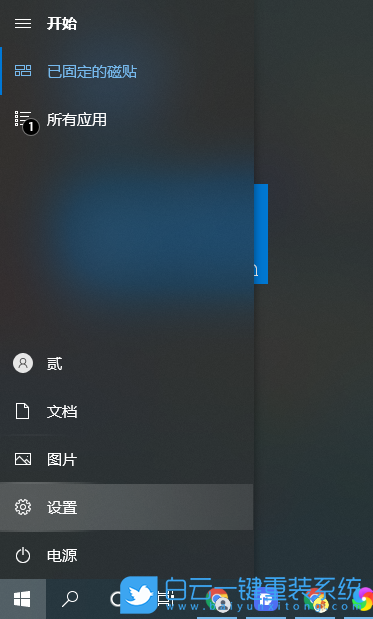
2、Windows 設置窗口,搜索框可以用來查找設置,然后點擊【設備(藍牙、打印機、鼠標)】;
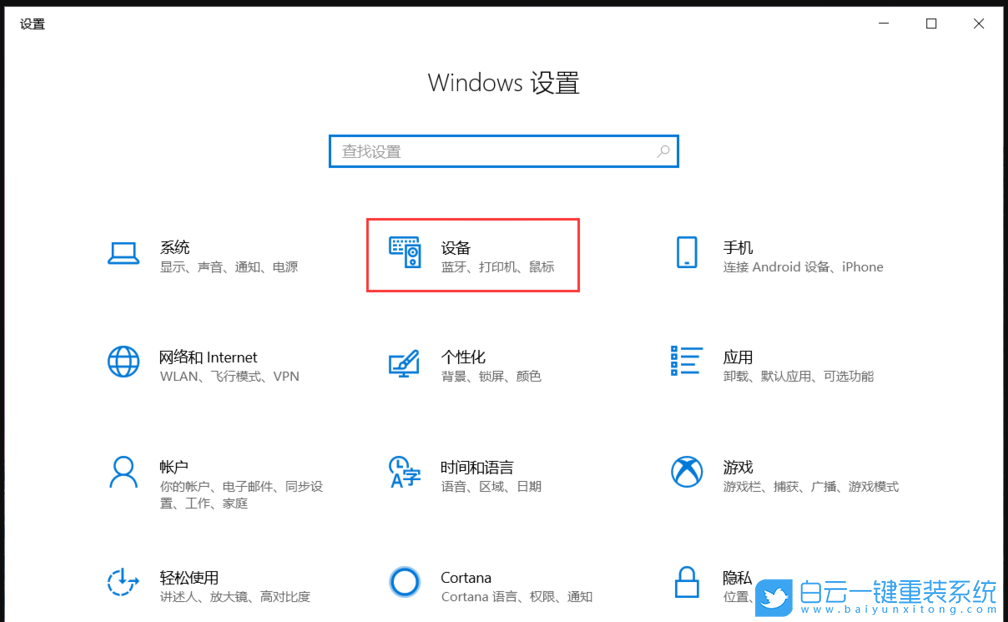
3、設備主頁設置窗口,左側邊欄點擊【藍牙和其他設備】,然后在右側的列表中我們可以看到U盤,點擊【刪除設備】;
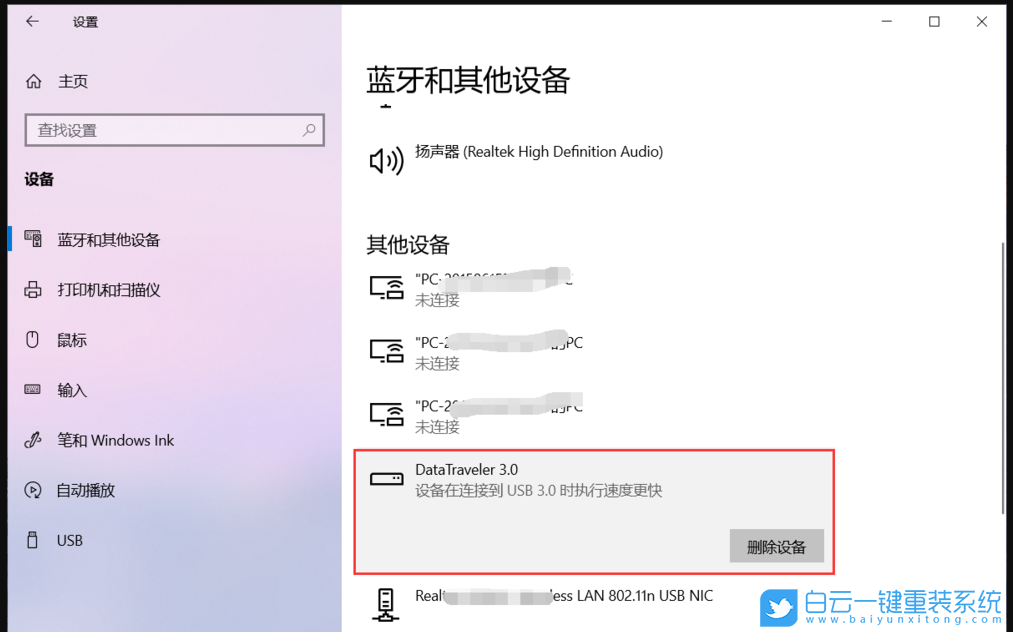
4、點擊刪除設備后,會彈出是否確定要刪除此設備的提示,點擊【是】;
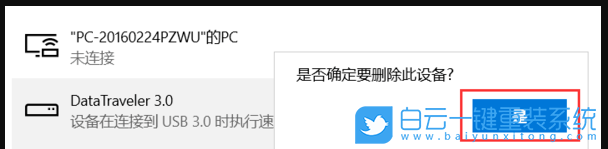
5、最后,把U盤拔出,再重新插入電腦。這時候,此電腦里就能看到我們的U盤盤符了,或者在查看之前,先把電腦重啟一遍;
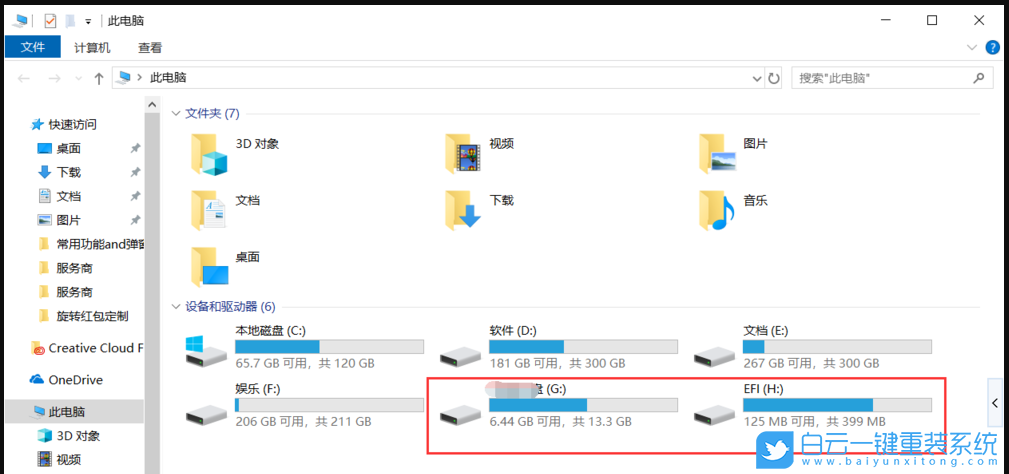

Win10如何在非觸屏設備打開經典模式屏幕鍵盤|怎么打開屏幕鍵盤使用搭載win10系統的 觸屏設備用戶打開屏幕鍵盤,可以直接按設置 - 設備 - 輸入,里面就可以找到屏幕鍵盤的開關。 但是對

聯想拯救者刃7000K 2021臺式電腦11代CPU怎么裝Win7聯想拯救者刃7000K 2021系列臺式電腦,是聯想推出的臺式電腦,目前共有4款產品。英特爾酷睿i開頭11代系列處理器,默認預裝




